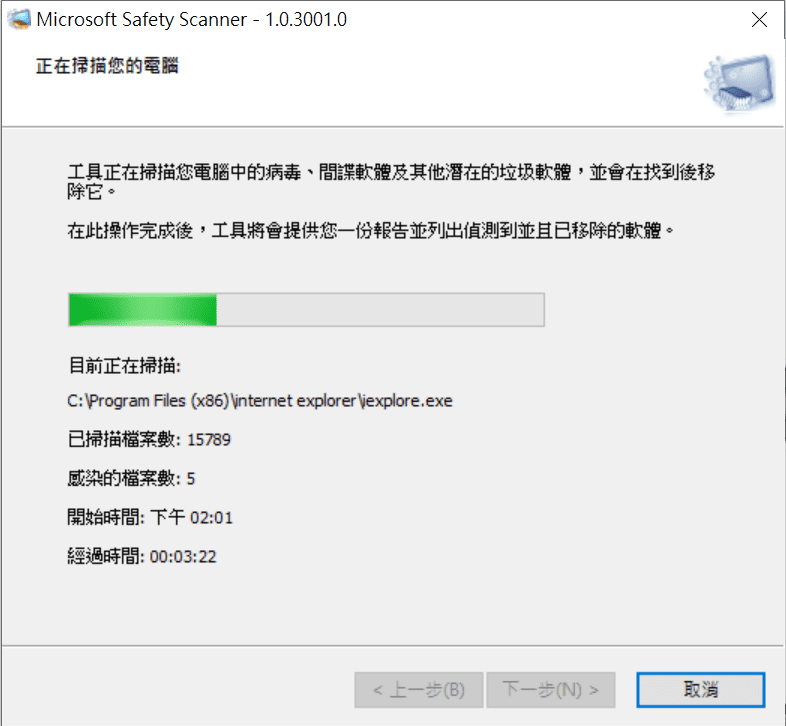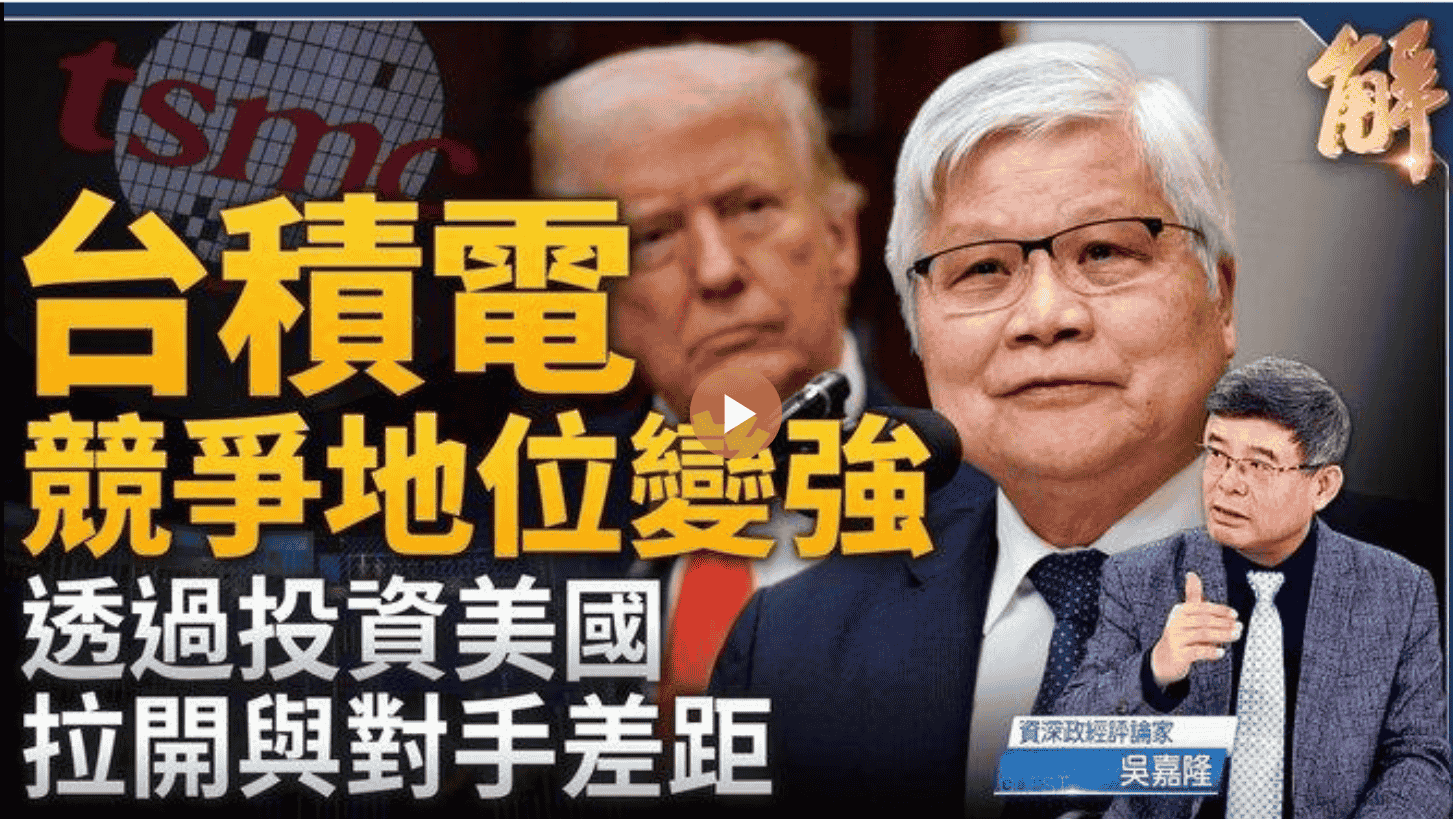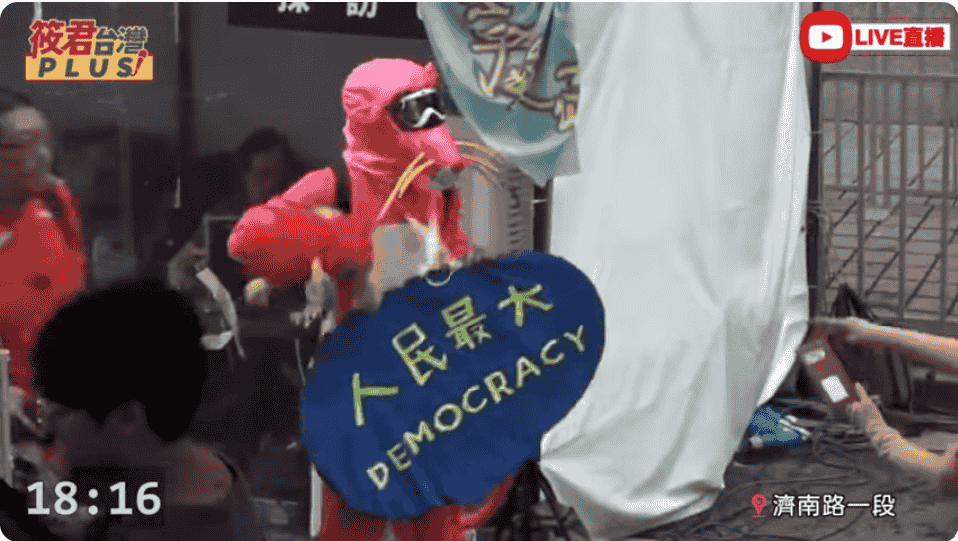免費下載Microsoft Safety Scanner (安全掃描工具)及使用方式
2020/10/4 下午 04:01:41
當你的Windows電腦有以下症狀時,可以嘗試下載這個微軟推出的免費安全掃描工具來使用~
1. 網頁會開啟一些奇怪的頁面或卡卡的
2. 電腦警告你需要安裝新的防毒軟體時
3. 整個系統工作效能大幅度下降 (硬體沒有異常)
不過Microsoft Safety Scanner並沒有更新病毒碼的功能,軟體也會在下載後 10 天過期,如果超過期限則必須再一次從官方網站下載,病毒碼也會是最新狀態。
下載 Microsoft 安全掃描工具 (32-位元)
下載 Microsoft 安全掃描工具 (64-位元)
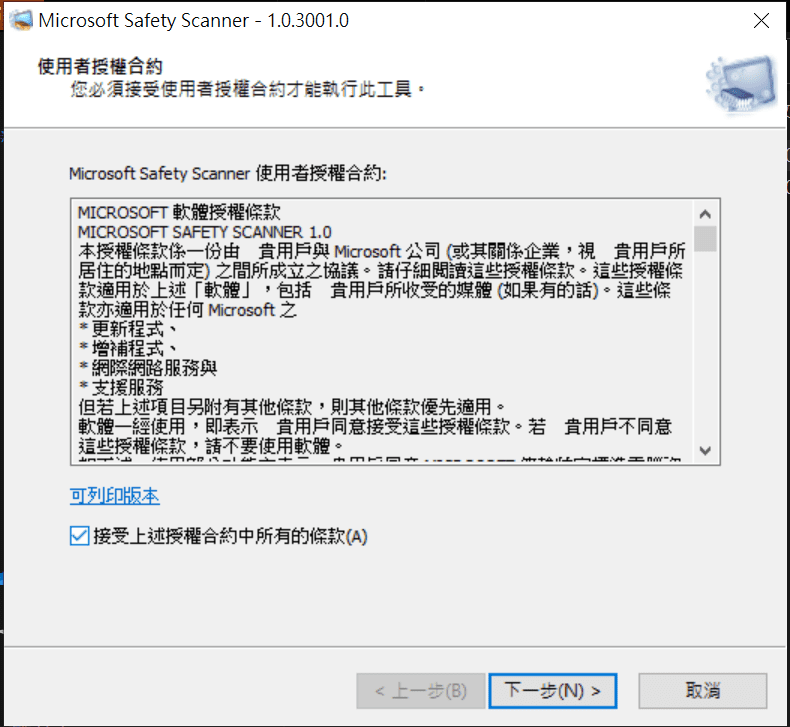
開啟 MSERT.exe 後,請先勾選「接受授權合約」,再按下一步。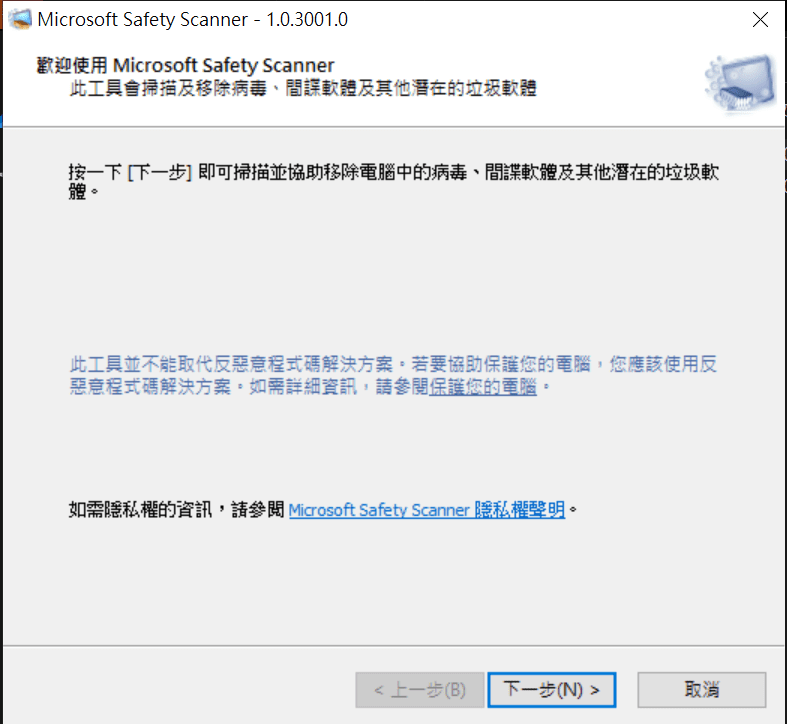
說明及隱私聲明,可直接按【下一步】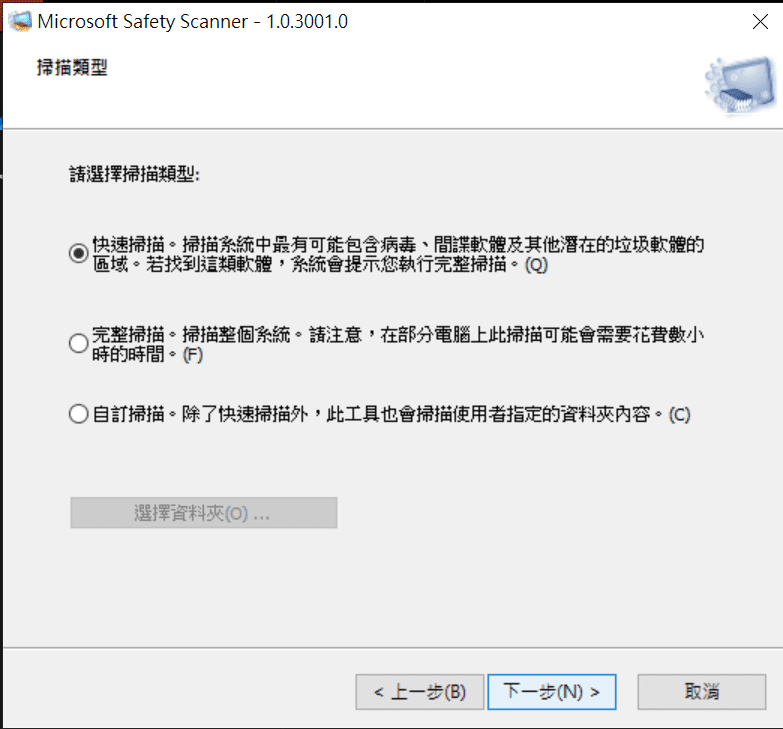
選擇要掃描的類型,如果你不想花太多時間等待的話,直接選擇【快速掃描】,它會針對你的系統層進行快速掃描
跟一般防毒軟體一樣,會顯示目前的掃描進度、感染檔案數、開始時間和經過時間。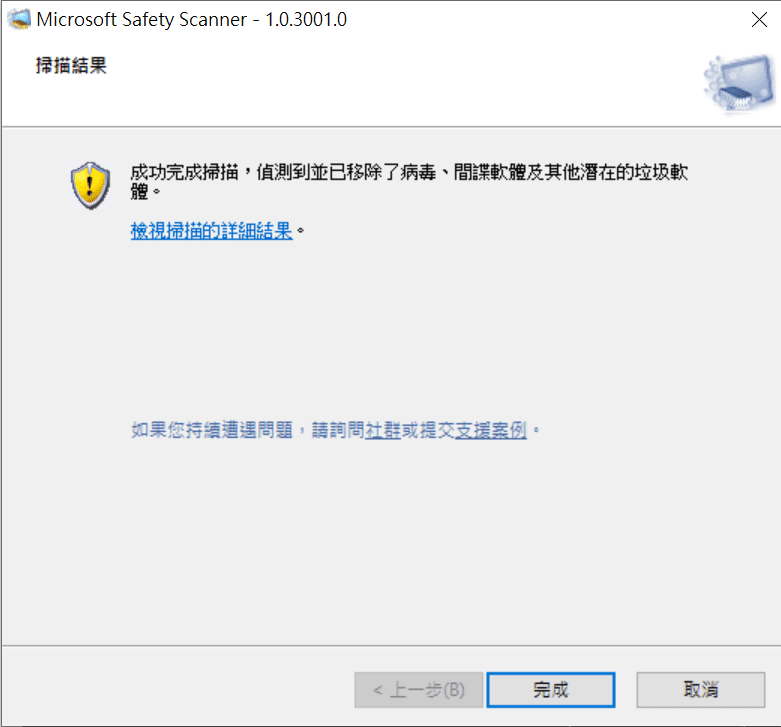
1. 網頁會開啟一些奇怪的頁面或卡卡的
2. 電腦警告你需要安裝新的防毒軟體時
3. 整個系統工作效能大幅度下降 (硬體沒有異常)
不過Microsoft Safety Scanner並沒有更新病毒碼的功能,軟體也會在下載後 10 天過期,如果超過期限則必須再一次從官方網站下載,病毒碼也會是最新狀態。
下載 Microsoft 安全掃描工具 (32-位元)
下載 Microsoft 安全掃描工具 (64-位元)
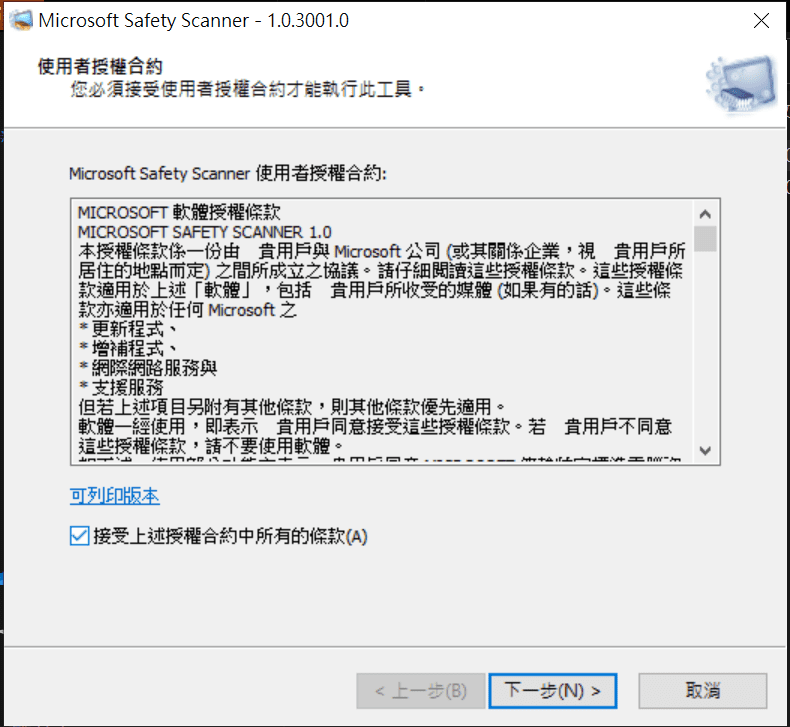
開啟 MSERT.exe 後,請先勾選「接受授權合約」,再按下一步。
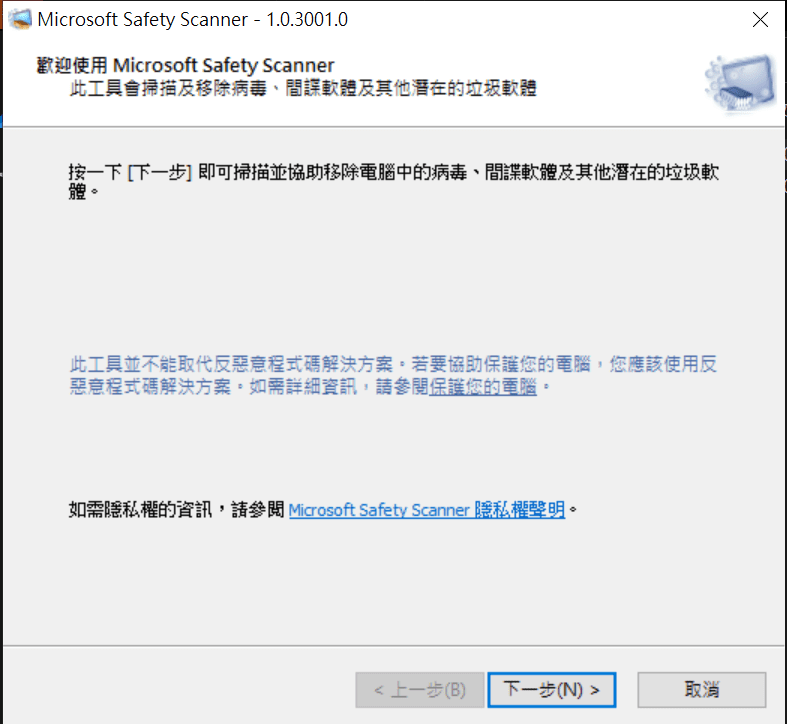
說明及隱私聲明,可直接按【下一步】
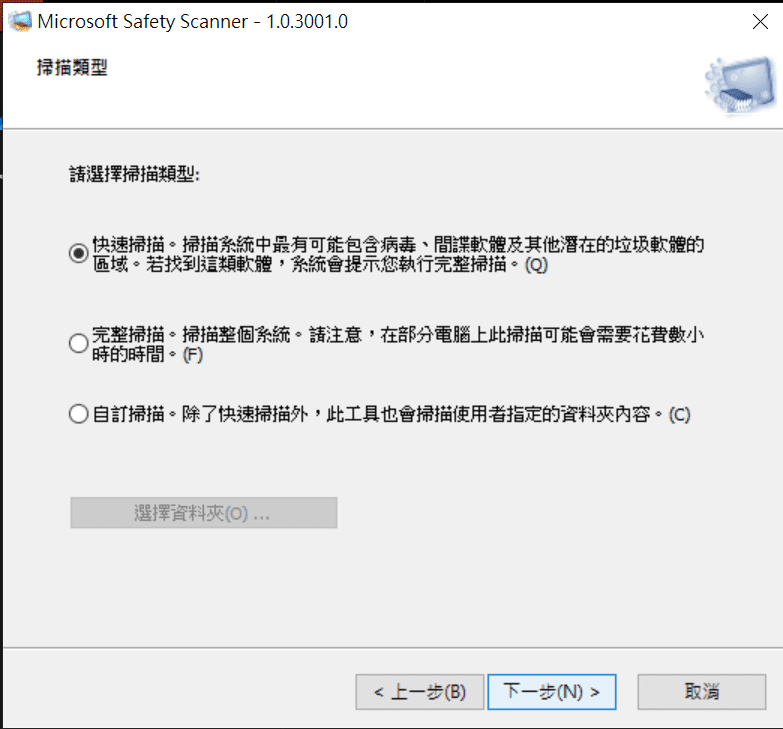
選擇要掃描的類型,如果你不想花太多時間等待的話,直接選擇【快速掃描】,它會針對你的系統層進行快速掃描

跟一般防毒軟體一樣,會顯示目前的掃描進度、感染檔案數、開始時間和經過時間。
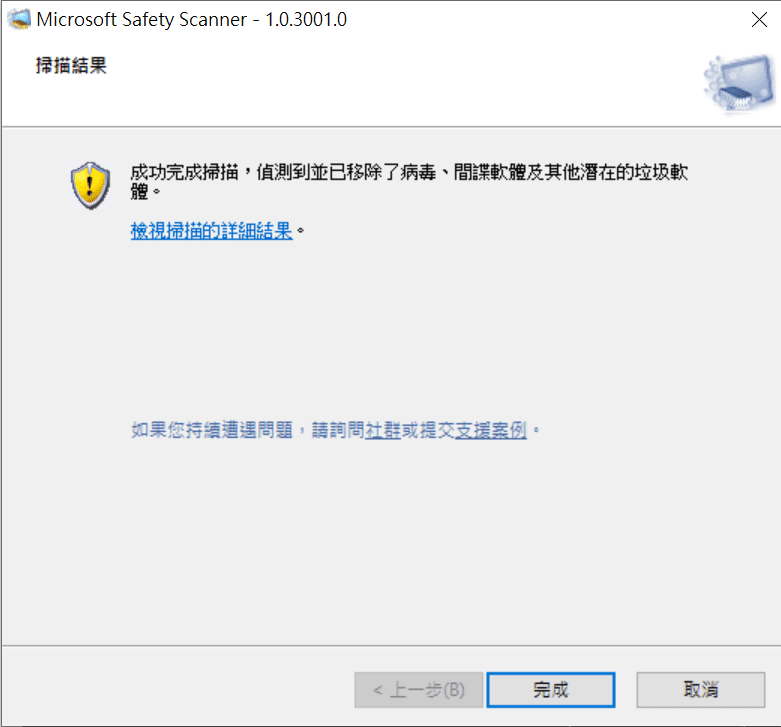
如果有找到潛在的垃圾軟體或威脅,Microsoft Safety Scanner 會跳出警訊,使用者可以按下「檢視潛在的垃圾軟體」來查看究竟是什麼惡意程式,完成後按下確定,直接移除潛在的垃圾軟體。
掃描完成後也可以檢視掃描的詳細結果。
掃描完成後也可以檢視掃描的詳細結果。